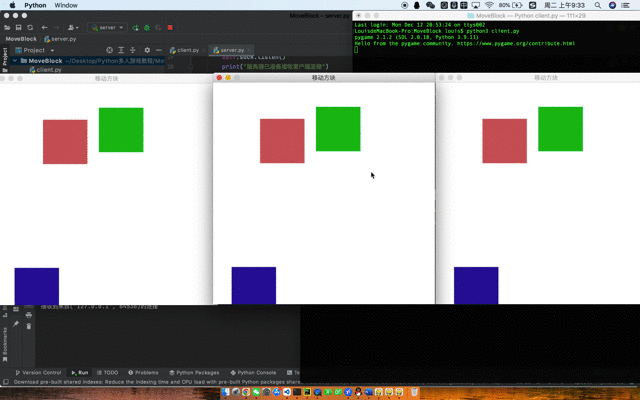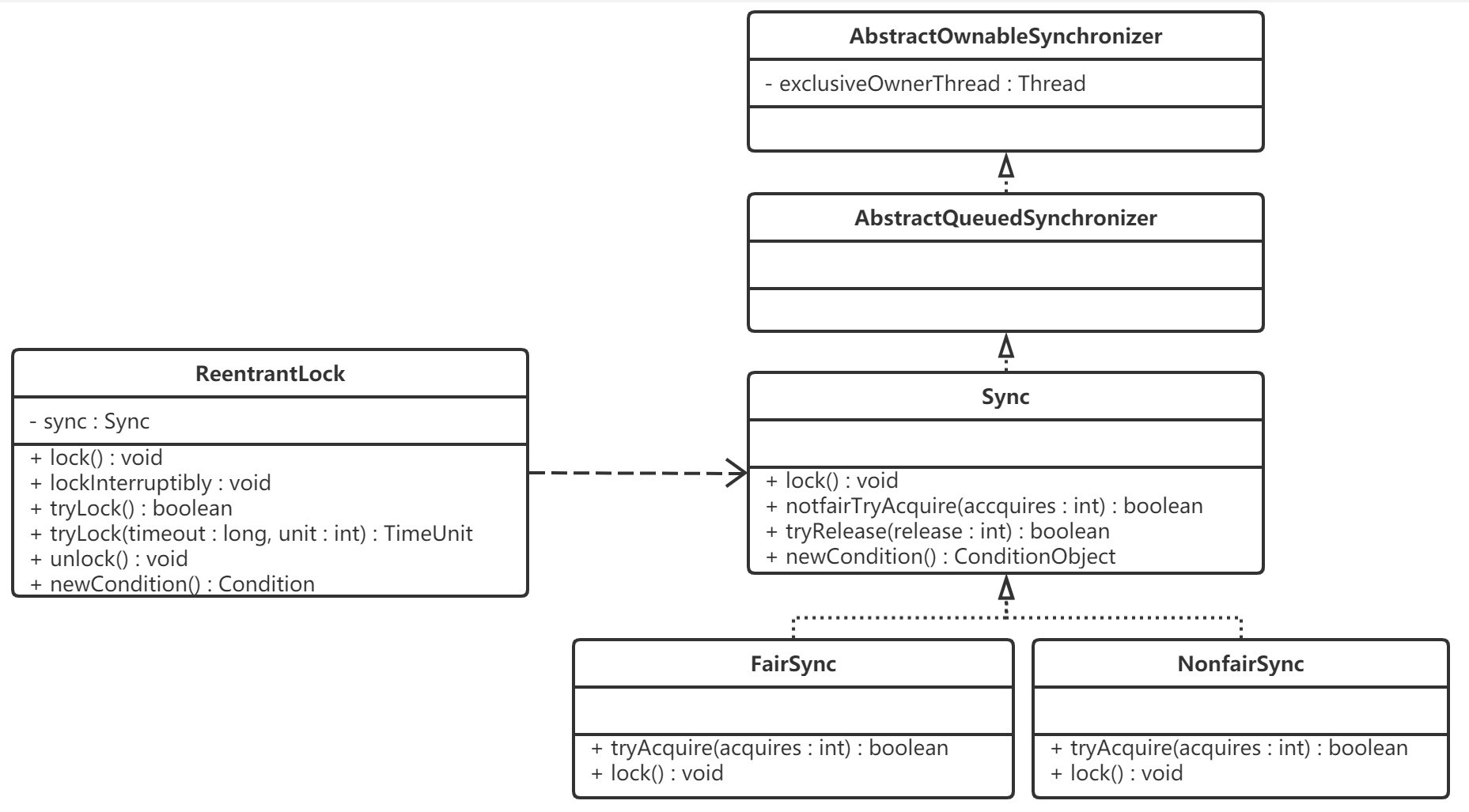文章目录
- 创建共享文件夹
- 安装/更新VMware tool
- 挂载共享文件夹
- 共享文件夹的实现
- 更改配置项,实现自动挂载(推荐直接用这个)
- 数据传输
- 参考博客
创建共享文件夹
1、开启虚拟机的共享文件夹配置
首先在虚拟机中打开设置,在选项中点击共享文件夹,启用该功能并配置文件夹路径——
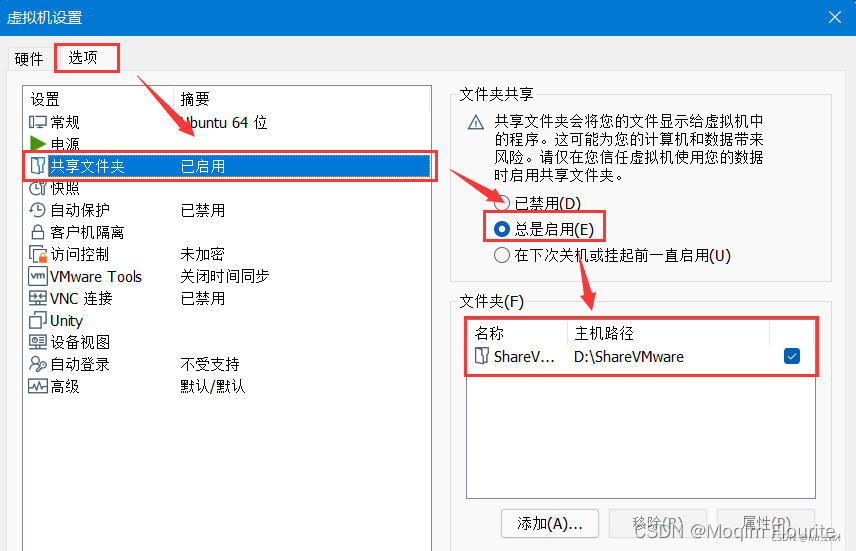
安装/更新VMware tool
sudo apt upgrade
sudo apt install open-vm-tools-desktop -y
sudo reboot
挂载共享文件夹
共享文件夹的实现
首先,输入如下命令查看自己的共享文件夹名称
vmware-hgfsclient

要说明一下,共享文件夹在虚拟机中的路径是/mnt/hgfs,现在要对hgfs进行挂载操作(mount)
#按道理说,安装好VMware Tools后,mnt下会出现hgfs,如果没有则先创建一个
sudo mkdir /mnt/hgfs
# 若挂载过,先取消挂载
sudo umount /mnt/hgfs
# 挂载这一步可以简化命令
vmhgfs-fuse .host/ShareVMware /mnt/hgfs
更改配置项,实现自动挂载(推荐直接用这个)
因为普通用户权限为只读,所以需要进入超级用户来编辑fstab文件;
sudo su
然后进入文件进行编辑:
gedit /etc/fstab
加上这行:
.host:/ /mnt/hgfs fuse.vmhgfs-fuse allow_other,defaults 0 0
like this:
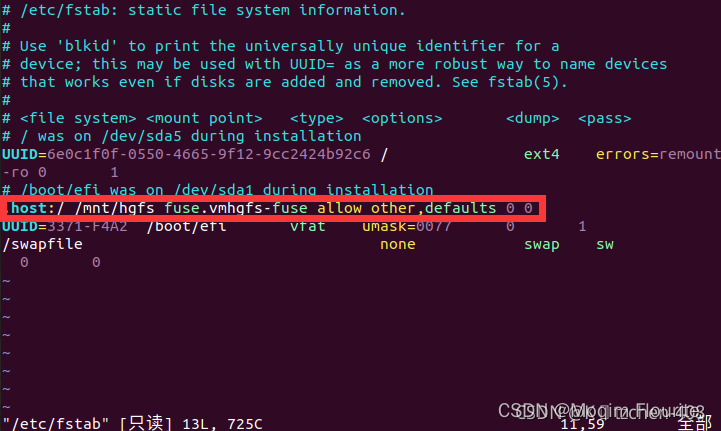
设置完后记得reboot重启下。
就可以每次开机都自动挂载该共享文件夹了。
数据传输
# 进入共享文件夹
cd /mnt/hgfs
# 进入管理员模式
su root
# 传输文件
cp -r 待复制文件地址 目标文件地址
like:
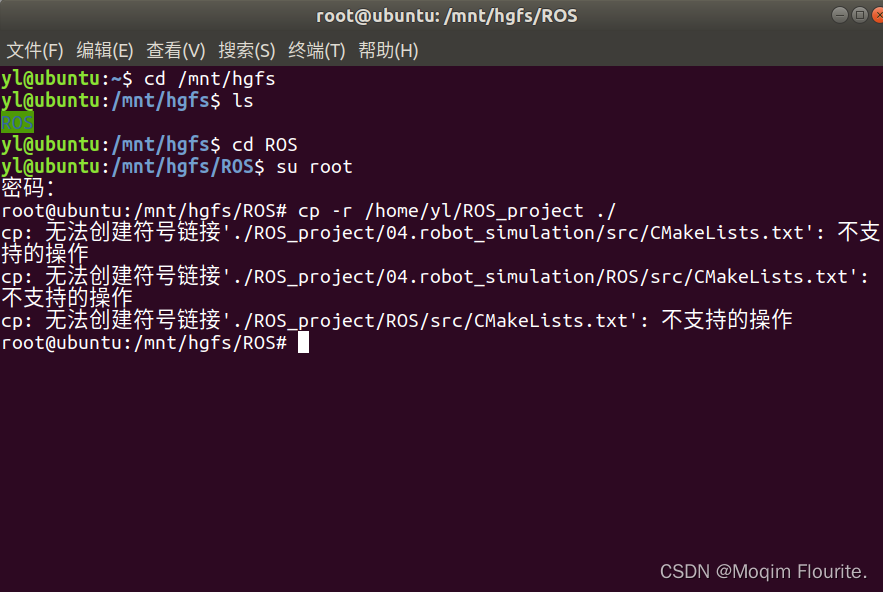
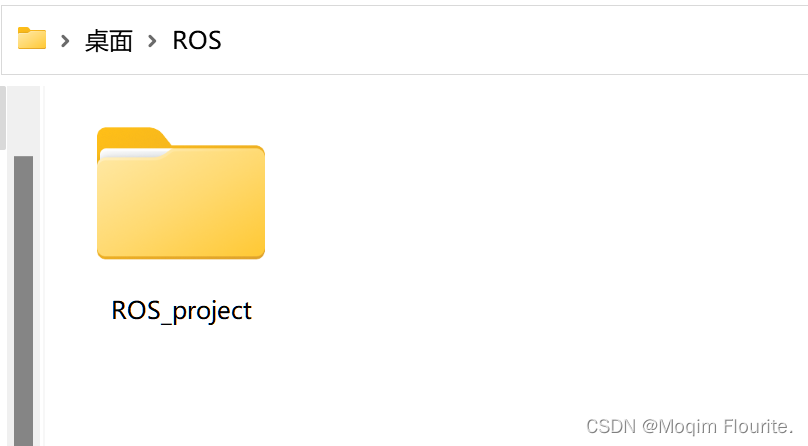
数据传输成功。
参考博客
@沧海一笑-dj——ToolsUbuntu20.04安装VMware Tools详解
@Kätzchen-408——VMware ubuntu共享文件夹自动挂载
@Mr.zwX——VMware虚拟机Ubuntu共享文件夹
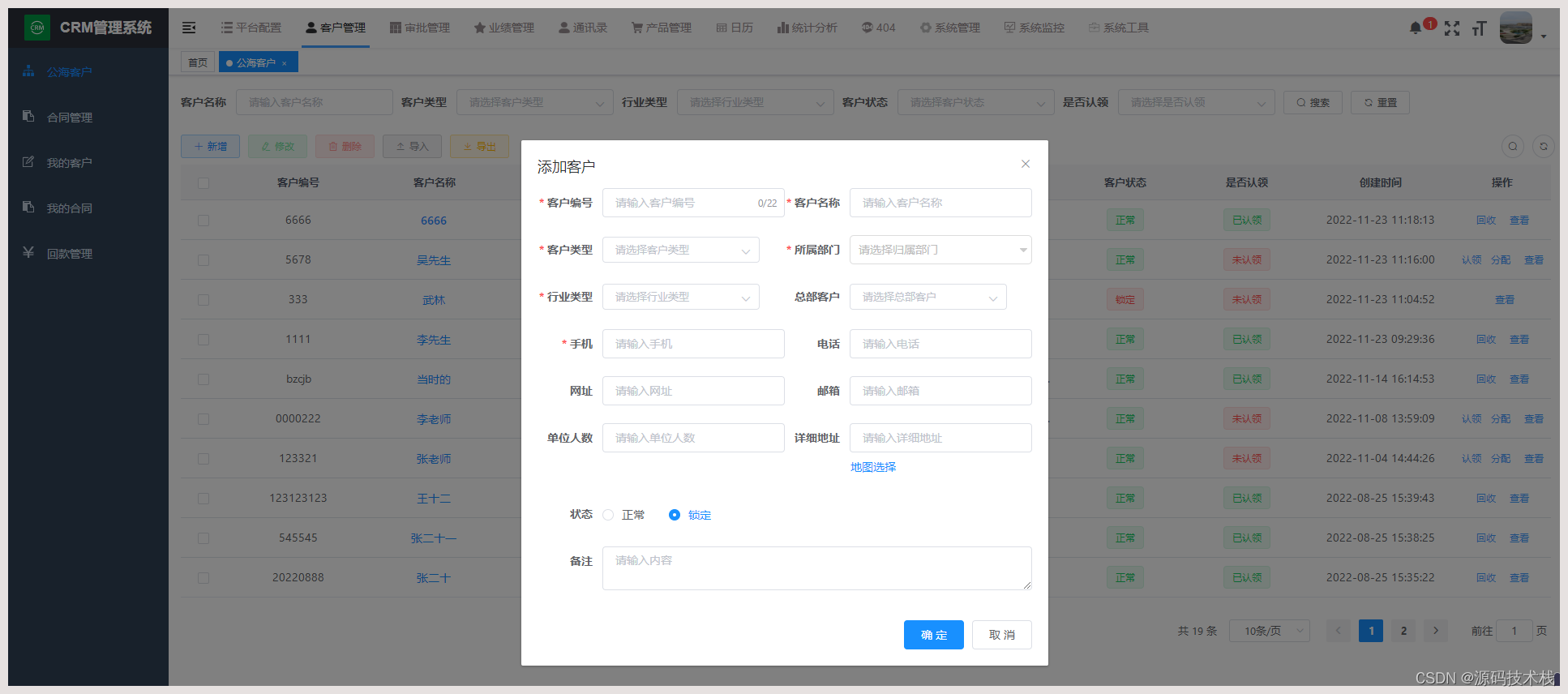
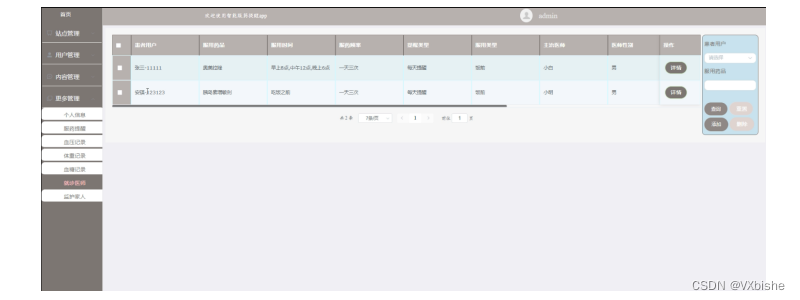

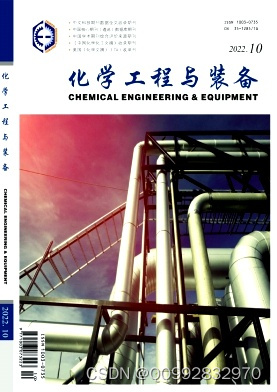
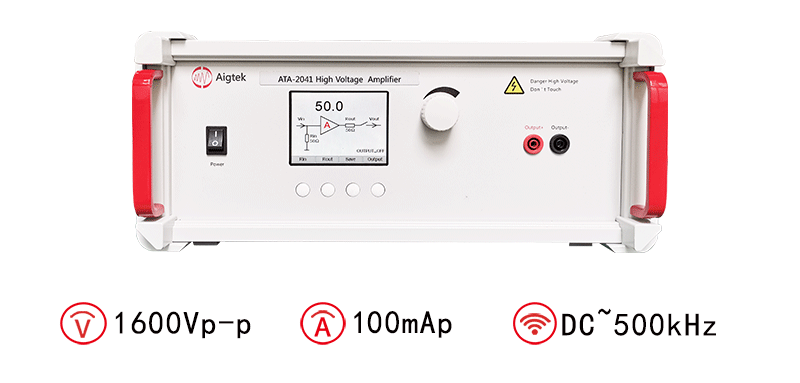

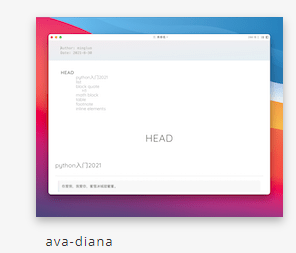
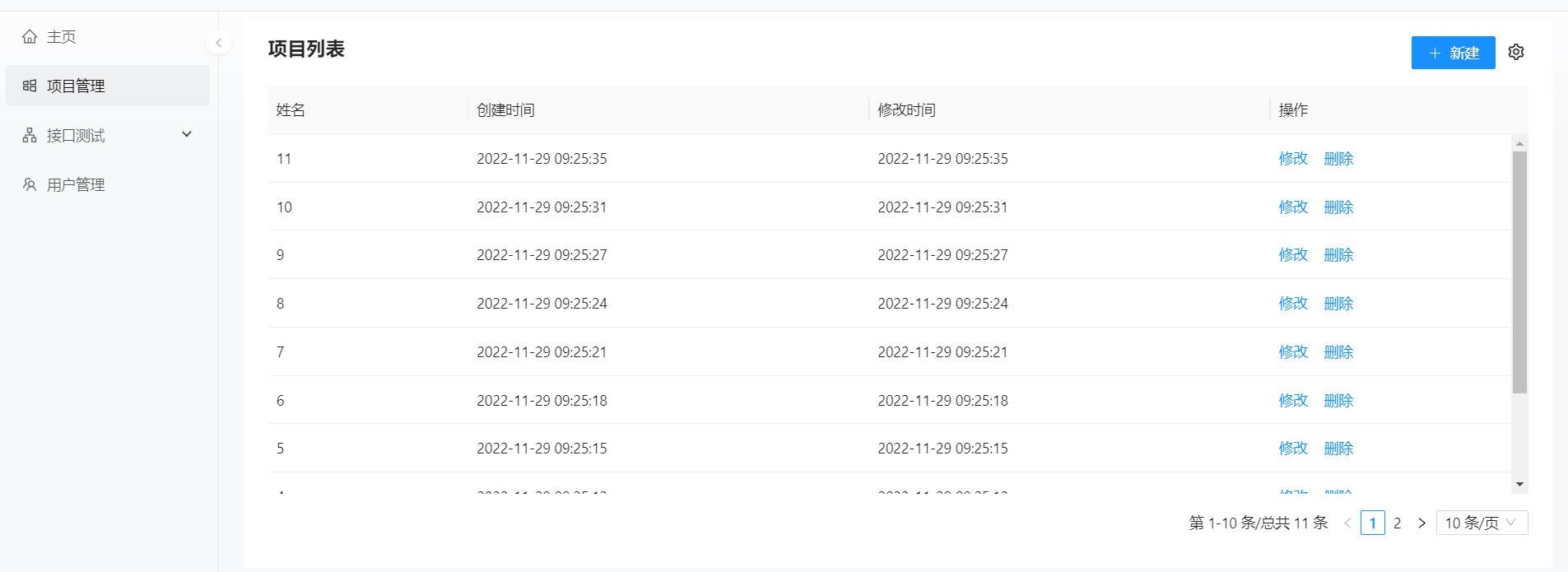
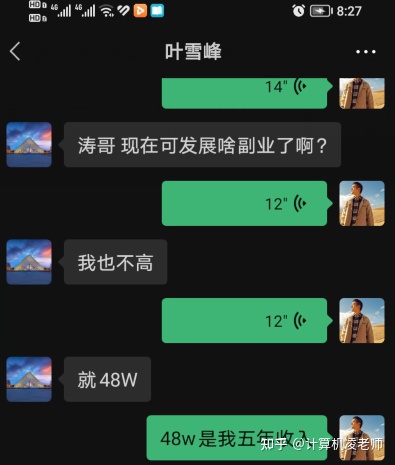
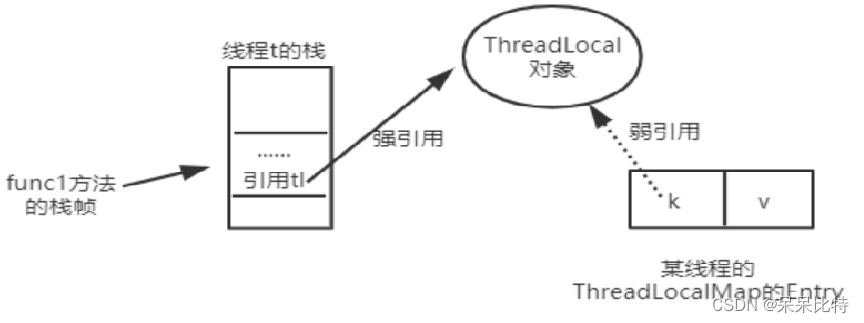
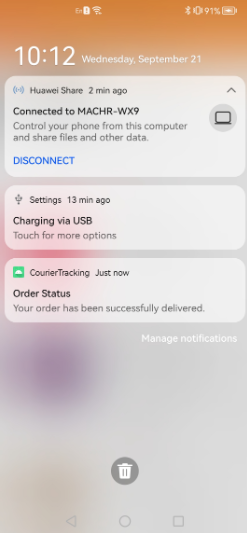
![[附源码]Python计算机毕业设计电影院购票系统Django(程序+LW)](https://img-blog.csdnimg.cn/3f274d119b69463c88d5710756ab6b85.png)